 [Ilustrasi: Pixabay]
[Ilustrasi: Pixabay]
Gadgetren – Biasanya untuk membuat arsip digital dari dokumen fisik, kita akan melakukan pemindaian menggunakan Scanner yang tersambung dengan komputer.
Namun apa jadinya apabila kamu menemukan Scanner tersebut rusak dan tidak dapat digunakan? Nah di zaman sekarang ini, kita dapat menggunakan alternatif pemindaian atau scan dokumen dengan menggunakan perangkat HP atau smartphone.
Tentu saja hal ini menjadi lebih efisien karena kamu tidak perlu membeli Scanner baru atau mencari teman yang memilikinya. Pada smartphone Android masa kini, aplikasi Google Drive sudah masuk ke dalam bawaan sistem operasi. Selain untuk menyimpan file pada cloud Google, ternyata aplikasi ini dapat digunakan untuk memindai atau scan dokumen.
Untuk itu, kamu dapat mengikuti beberapa langkah mudah di bawah ini untuk memindai atau scan dokumen melalui HP dengan menggunakan Google Drive.
Cara Scan Dokumen Lewat HP Android
- Pertama, buka aplikasi Google Drive di smartphone
- Pada halaman utama aplikasi ini, tekan tombol Add yang berlambang + di dalam lingkaran
- Selanjutnya, pilih menu Scan dan kamu akan diarahkan kepada aplikasi kamera untuk memindai dokumen
- Kemudian, tekan tombol Shutter berlambang lingkaran untuk menyelesaikan proses pemindaian
- Apabila foto yang diambil sudah bagus, maka kamu dapat menekan tombol centang untuk menuju halaman Edit
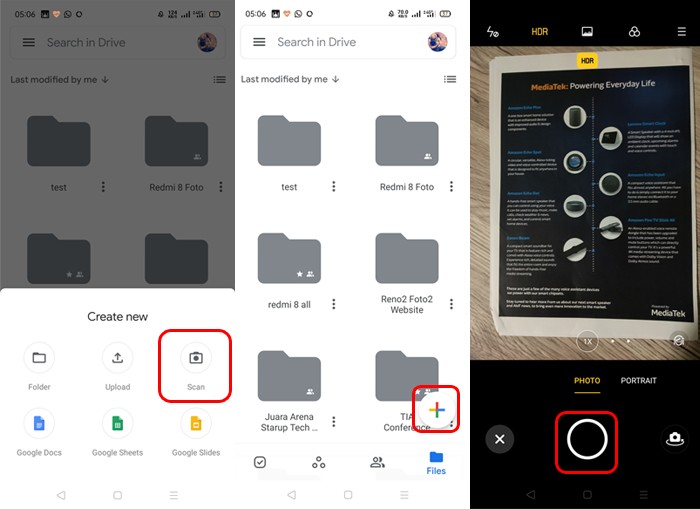
- Pada halaman Edit, kamu dapat memotong, merotasi, atau mewarnai dokumen yang telah dipindai
- Jika kamu sudah selesai, maka dapat langsung menekan tombol Save
- Pada halaman Save to Drive, kamu dapat memberikan judul dokumen, memilih akun Google, dan folder untuk tempat penyimpananya
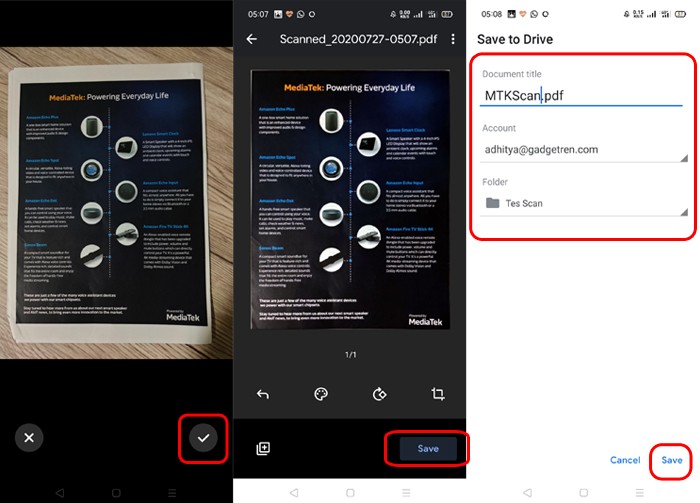
- Apabila telah selesai, maka tekan tombol Save
- Setelah proses selesai, maka dokumen yang dipindai tadi akan tersimpan di Google Drive
Sebagai catatan, dokumen yang dipindai tadi akan memiliki format PDF. Selain itu, kamu juga dapat langsung mengunduhnya dari Google Drive ke laptop atau smartphone apabila akan digunakan untuk keperluan pribadi maupun pekerjaanmu.
Tidak hanya smartphone Android, sebenarnya kamu juga dapat mengunduh dan install Google Drive di iPhone melalui Apple App Store. Setelah menginstal aplikasi tersebut, maka kamu dapat langsung melakukan proses pemindaian dokumen di perangkat Apple tersebut dengan langkah-langkah yang sama seperti di atas.
Bisa dibilang scan dokumen lewat HP ini sangat baik digunakan ketika dalam keadaan darurat atau penting yang membutuhkan waktu cepat. Namun apabila kamu ingin tetap mendapatkan hasil pemindaian dokumen terbaik, maka sebaiknya tetap menggunakan Scanner dengan resolusi tinggi.











Tinggalkan Komentar